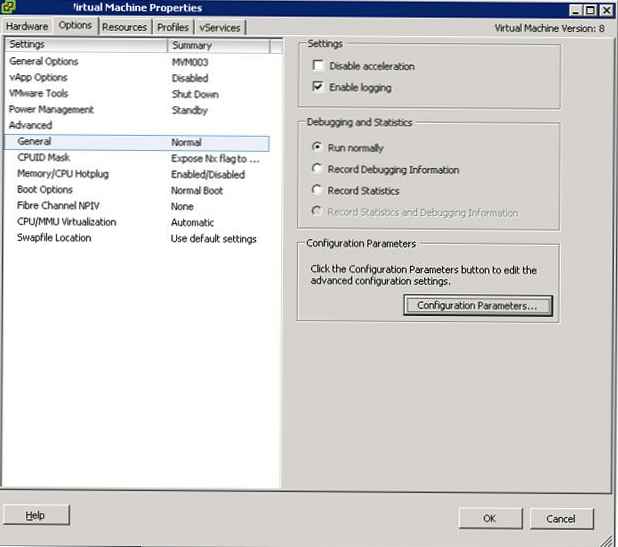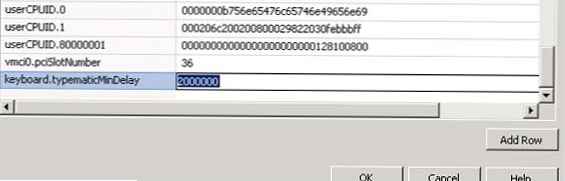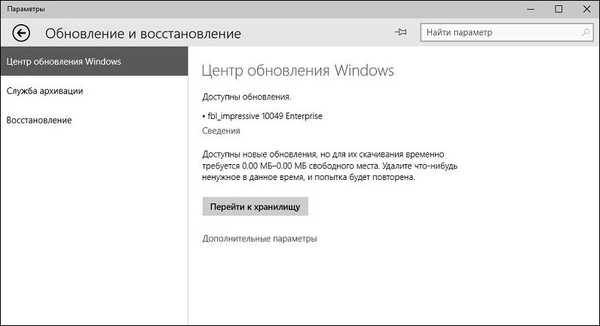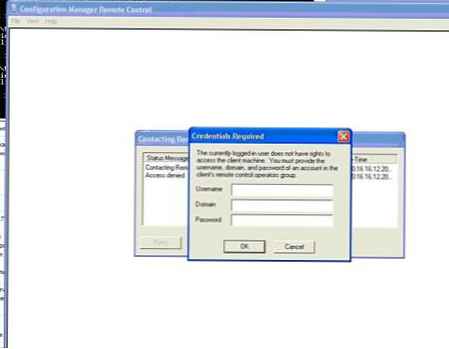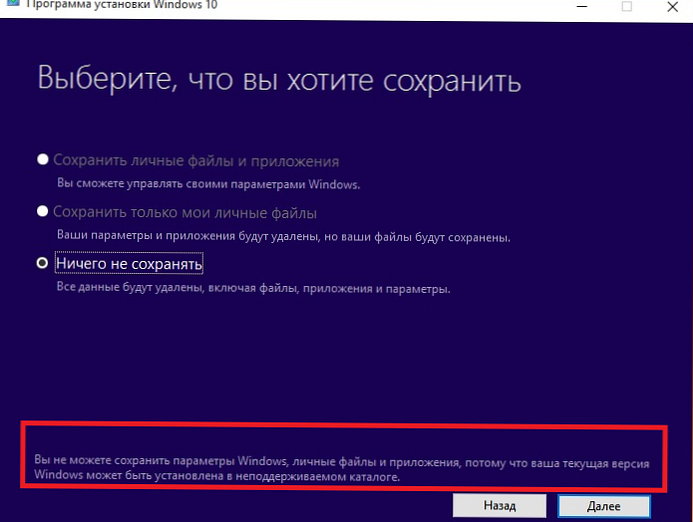Może występować problem podczas zdalnego łączenia się z konsolą maszyny wirtualnej za pomocą klienta VMWare vSphere przez wolne połączenie WAN lub VPN powtarzane powielanie (sklejanie) naciśnięć klawiszy klawiatury. W tym przypadku normalna praca z systemem staje się niemożliwa, więc gdy spróbujesz wpisać nazwę konta i hasło, zamiast jednego naciśniętego znaku, pojawi się kilka identycznych. Zamiast administratora otrzymujemy aaaaddddmmmmiiiinnnn.
Problem nie zależy od systemu-gościa na maszynie wirtualnej i może wystąpić zarówno w systemach Windows, jak i Linux. Podczas łączenia z tą samą maszyną wirtualną przez RDP / SSH nie ma takich problemów.
Problem polega na tym, że z powodu opóźnień sieciowych klient vCenter uważa, że klawisz został lekko naciśnięty (lub ściśnięty), więc efekt przyklejenia.
 Aby pozbyć się tego efektu, musisz zwiększyć limit czasu między naciśnięciami klawiszy w konsoli vSphere. Istnieją dwa sposoby zmiany tej wartości:
Aby pozbyć się tego efektu, musisz zwiększyć limit czasu między naciśnięciami klawiszy w konsoli vSphere. Istnieją dwa sposoby zmiany tej wartości:
- Bezpośrednio w pliku konfiguracyjnym VMX maszyny wirtualnej
- W ustawieniach VM w GUI klienta vSphere
1 sposób:
Aby wprowadzić zmiany bezpośrednio w pliku VMX:
- Odłącz maszynę wirtualną
- Otwórz plik .vmx konfiguracji maszyny wirtualnej i dodaj linię na jej końcu
keyboard.typematicMinDelay = "2000000".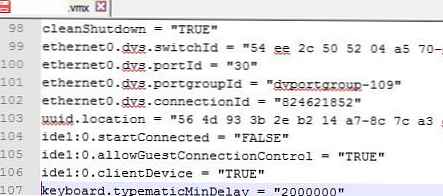 Uwaga. Limit czasu jest wyrażany w mikrosekundach. W takim przypadku zwiększamy go do 0,2 sekundy.
Uwaga. Limit czasu jest wyrażany w mikrosekundach. W takim przypadku zwiększamy go do 0,2 sekundy. - Włącz maszynę wirtualną
2 sposób:
Edytuj konfigurację maszyny wirtualnej w kliencie vSphere:
- Wyłącz maszynę wirtualną
- Otwórz jego ustawienia i przejdź do sekcji Edytuj ustawienia > Opcje > Ogólne > Parametry konfiguracyjne
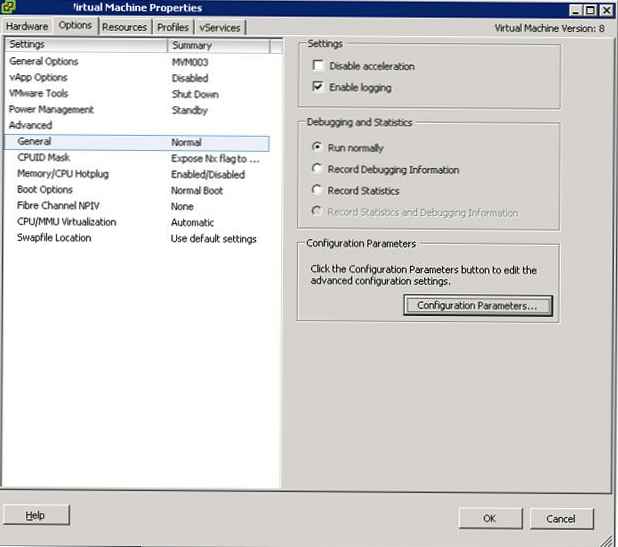
- Dodaj nową zmienną konfiguracyjną, klikając Dodaj wiersz.
- Podaj nazwę zmiennej keyboard.typematicMinDelay i znaczenie 2 000 000
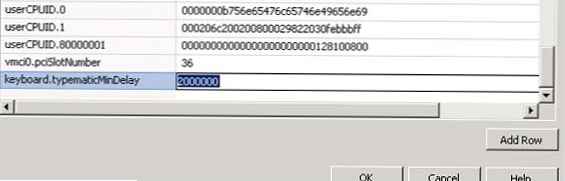
- Włącz maszynę wirtualną
Po wprowadzeniu zmian efekt powtarzających się naciśnięć klawiszy w konsoli vSphere zniknie.
Wskazówka. VMWare ma ukrytą możliwość łączenia się z konsolą VM za pomocą klienta VNC.



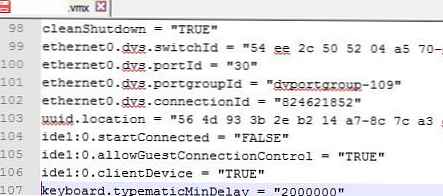 Uwaga. Limit czasu jest wyrażany w mikrosekundach. W takim przypadku zwiększamy go do 0,2 sekundy.
Uwaga. Limit czasu jest wyrażany w mikrosekundach. W takim przypadku zwiększamy go do 0,2 sekundy.